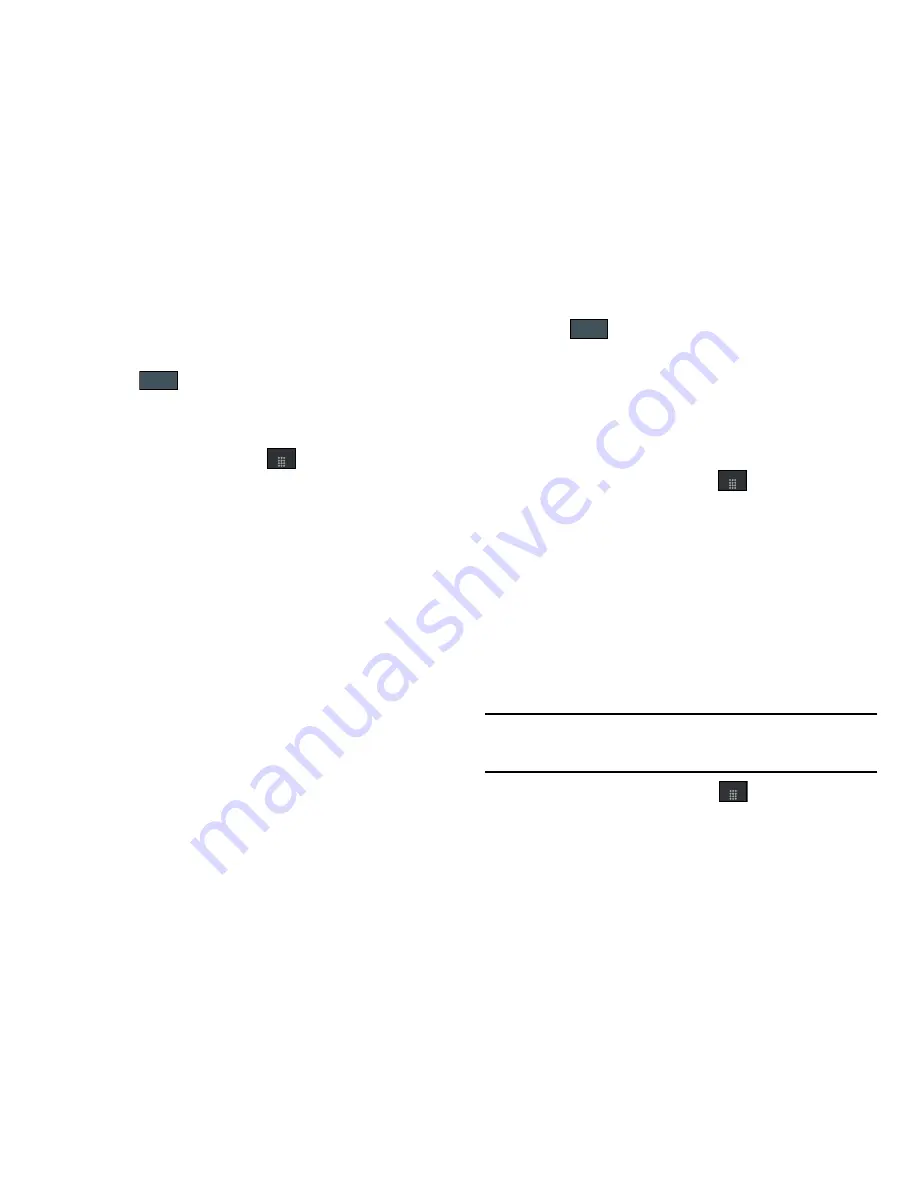
76
• Ver por
: le permite elegir el modo de visualización predefinido para
citas que utilizará la aplicación Calendario cuando se inicie (Mes,
Semana o Día).
3.
Toque .
Configuración de la libreta de direcciones
Para configurar la aplicación Libreta de direcciones.
1.
En el modo de espera, toque
➔
Configuración
➔
Configuración de las aplicaciones
➔
Libreta de direcciones
.
2.
Toque uno de los siguientes campos y edite la información:
• Mi tarjeta de presentación
: crea y adjunta una tarjeta de
presentación virtual que se usará como un anexo a mensajes
salientes. Para obtener más información, consulte
“Adjuntar
tarjeta de presentación a un mensaje”
en la página 111.
• Marcación rápida
: le permite configurar la marcación rápida para
sus contactos. Para obtener más información, consulte
“Realizar
llamadas mediante la marcación rápida”
en la página 32.
• Guardar contactos nuevos en
: define el destino para nuevas
entradas de contactos (Teléfono, Tarjeta SIM o Preguntar siempre).
• Ver contactos de
: para filtrar la pantalla de entradas actuales en la
libreta de direcciones. Las opciones incluyen: Todo, Teléfono o
Tarjeta SIM.
• Número propio
: para que aparezca su número telefónico actual.
• Contactos de marcación fija
: asigna los números telefónicos como
entradas FDN.
• Espacio usado
: muestra la ubicación de almacenamiento de
memoria (total disponible y restante) dentro del Teléfono, tarjeta SIM
y lista FDN.
3.
Toque
(no todas las opciones anteriores requieren
que las guarde).
Gestión de memoria
Puede verificar fácilmente la cantidad de memoria que se está
utilizando para guardar datos, tales como mensajes, multimedia,
datos del calendario o entradas de contactos. También puede
eliminar cualquier información seleccionada de su teléfono:
1.
Desde el modo de espera, toque
➔
Configuración
➔
Gestión de memoria
.
2.
Toque alguna de las siguientes opciones:
• Borrar memoria del teléfono
• Detalles de tarjeta de memoria
• Espacio usado
Borrar memoria del teléfono
Desde este menú puede despejar la memoria para archivos,
mensajes, entradas en la libreta de direcciones, entradas en el
calendario, tareas o memorándums. Puede seleccionar Todo para
borrar todo en la lista.
Nota:
Para eliminar por completo cualquier información personal
almacenada en el dispositivo, consulte
“Información de la garantía”
en
la página 185.
1.
Desde el modo de espera, toque
➔
Configuración
➔
Gestión de memoria
➔
Borrar memoria del teléfono
.
Guardar
Menú
Guardar
Menú
Menú






























